iOS-enheder leverer en iBooks-app til alle iPhone- og iPad-brugere. Med denne indbyggede iBooks-app kan du nemt downloade eller købe bøger og PDF-filer til din iPhone eller iPad.
Men hvis du har downloadet for mange bøger, kan du føle dig svært ved hurtigt at finde den specofoc-bog, du vil læse. Desuden vil det tage noget iPhone / iPad-lager op.
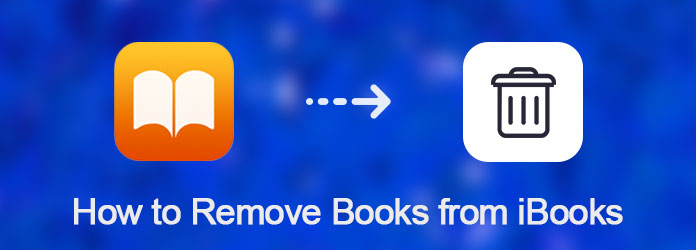
Fjern bøger fra iBooks
For at frigøre stedet på din iPhone eller iPad kan du fjerne nogle bøger fra iBooks eller slette bogmærker fra Safari. Mange brugere spørger, hvordan man fjerner bøger fra iBooks eller endda sletter bogmærker på iOS-enheder. Bare rolig! I denne artikel viser vi dig måderne til at slette bøger i iBooks og slette bogmærker.
Du ved muligvis ikke, hvordan du fjerner bøger fra iBooks på din iPhone eller sletter bøger fra iPad. Måden til at udføre et sådant job er faktisk meget let. Hvis du vil lære at slette bøger i iBooks på din iPhone direkte, kan du følge de næste detaljerede trin. Hvis du vil slette bøger fra iPad, kan du også bruge denne måde til at gøre det.
Trin 1 Åbn din iPhone eller iPad, og find og start derefter iBooks-appen på din iOS-enhed.
Trin 2 Nederst på din skærm kan du se indstillingen Mine bøger. Nu skal du trykke på denne bund.
Trin 3 Når du er på skærmen Mine bøger, kan du se knappen "Vælg", der er øverst til højre på skærmen. Bare tryk på "Vælg" for at vælge bøgerne.
Trin 4 Og nu er du i stand til at vælge de bøger, du vil slette, og derefter trykke på knappen "Slet". Når du trykker på "Slet", skal du vælge indstillingerne "Slet" og "Slet denne kopi" for at få det ønskede resultat.
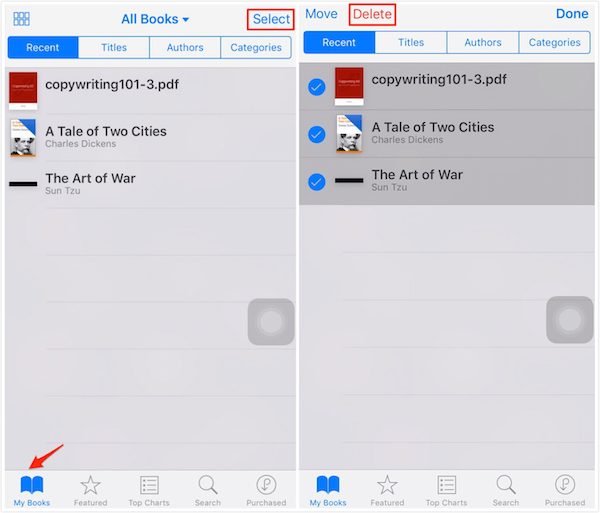
Bemærk: Hvis du vælger "Slet" -indstillinger, skjules de bøger, du sletter, og er ikke længere tilgængelige i din iBooks-app. Hvis du vil læse disse bøger, kan du gå til "Køb" -funktionen for at downloade dem igen. Og hvis du vælger "Slet denne kopi", slettes de bøger, du vælger at slette, fra enheden, men forbliver stadig i din iCloud. Du kan identificere disse bøger ved hjælp af iCloud-ikonet.
Bortset fra at slette bøger fra iBooks på din iPhone eller iPad direkte, kan du også slette dem ved hjælp af iTunes. Det er kendt for alle, at synkronisering af bøgerne med iTunes sletter de eksisterende bøger på din iPhone eller iPad. Så hvis du vil slette alle bøger eller valgte bøger fra iBooks, kan du vælge at bruge iTunes. Og du kan følge de næste trin for at lære, hvordan du sletter iBooks fra iPad eller iPhone.
Trin 1Tilslut din iPhone eller iPad til en computer, der allerede har downloadet iTunes via et USB-kabel.
Trin 2 Start iTunes på din computer. Og din computer registrerer din iOS-enhed automatisk.
Trin 3 Når du ser din iOS-enhed vises i iTunes, skal du klikke på knappen "Enhed" og derefter vælge Bøger fra venstre liste.
Trin 4Vælg nu "Synkroniser bog". Hvis du vil fjerne alle bøger, skal du vælge Alle bøger. Ellers skal du vælge valgte bøger.
Trin 5Sørg derefter for at fjerne markeringen i alle bøger. Klik til sidst på "Anvend" for at fjerne bøger fra iPhone og anden iOS-enhed med iTunes.
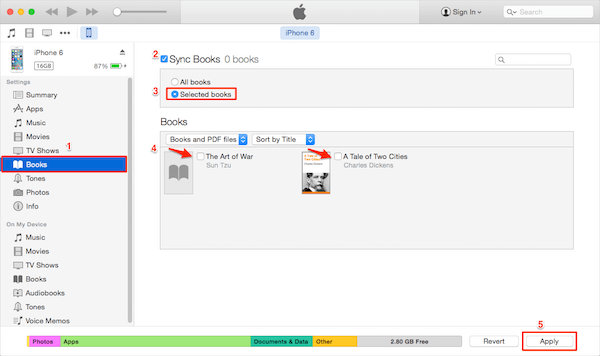
Du kan også slette bøger fra dine iOS-enheder ved hjælp af anden tredjeparts software. FoneTrans er et sådant overførselsprogram, som kan hjælpe dig med at administrere dine iOS-filer. Det er ikke kun et alternativ til iTunes. Du kan ikke kun gendannelsestilstand overføre iOS-filer mellem iOS-enheder og computere, men også administrere lagringen på din iOS-enhed. Følg de næste trin for at vide, hvordan du sletter bøger i iBooks fra iPhone, iPad eller iPod.
Trin 1Hent FoneTrans
Download først FoneTrans med download-knappen ovenfor på din computer. Og afslutt derefter installationen i henhold til de guider, den giver dig.
Trin 2Slut iPhone til computer
Start nu FoneTrans, når det er installeret. Tilslut din iOS-enhed til computeren via et USB-kabel. Her tager vi iPhone som eksempel.

Trin 3Vælg bøger
Når FoneTrans genkender din enhed, kan du se din iPhone viser i grænsefladen. Nu kan du vælge Bøger, der er på venstre liste.
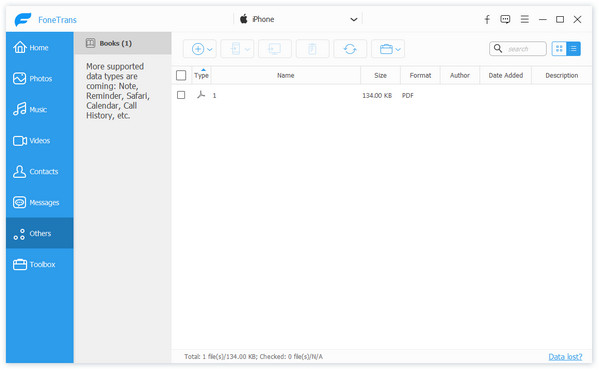
Trin 4Fjern bøger i iPhone
Nu kan du vælge de bøger eller PDF-filer, du vil slette. Og derefter bare fjerne dem ved at klikke på "Slet" -knappen.
Nogle brugere er forvirrede over, hvordan man sletter bogmærker direkte på iPhone, iPad eller iPod. Faktisk er det meget let for brugere af iOS-enheder at slette et bogmærke på deres enhed direkte fra Safari.
Men der er ingen valgmulighed Vælg alt for dig, så du kan rydde alle dine uønskede bogmærker på én gang. Og du kan kun slette dine uønskede bogmærker én efter én. For at lære, hvordan du sletter bogmærker direkte med Safari på dine iOS-enheder, skal du bare følge de næste enkle trin.
Trin 1 Start Safari på din iOS-enhed, og tap derefter på bogmærkeikonet, der er nederst på skærmen. Og så kan du se alle dine bogmærker og den mappe, du har oprettet.
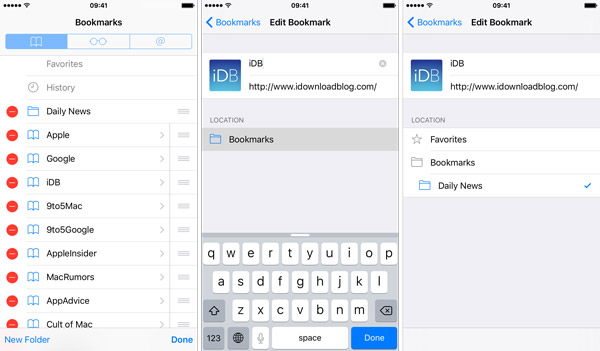
Trin 2 Klik nu på "Rediger" -knappen, og tryk på det røde minus-ikon. Så vil du se knappen "Slet", bare tryk på den. Eller bare venstre, skub det bogmærke, du vil slette direkte, og tryk derefter på knappen "Slet".
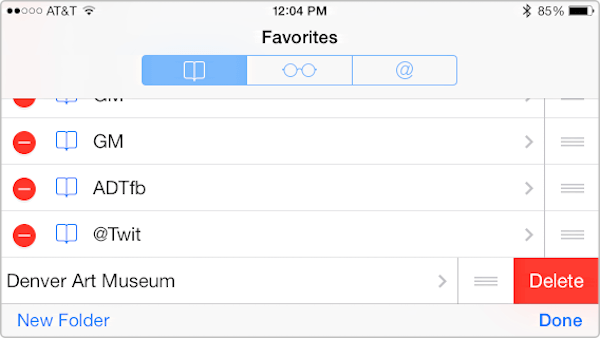
I denne artikel viser vi nogle metoder til dig til at løse problemerne med, hvordan man fjerner bøger fra iBooks, og hvordan man sletter bogmærker. Alle måder kan hjælpe dig med at frigøre din iOS-enhed let. Hvis du kan lide denne artikel og synes, at den er nyttig, skal du bare dele den med dine venner.